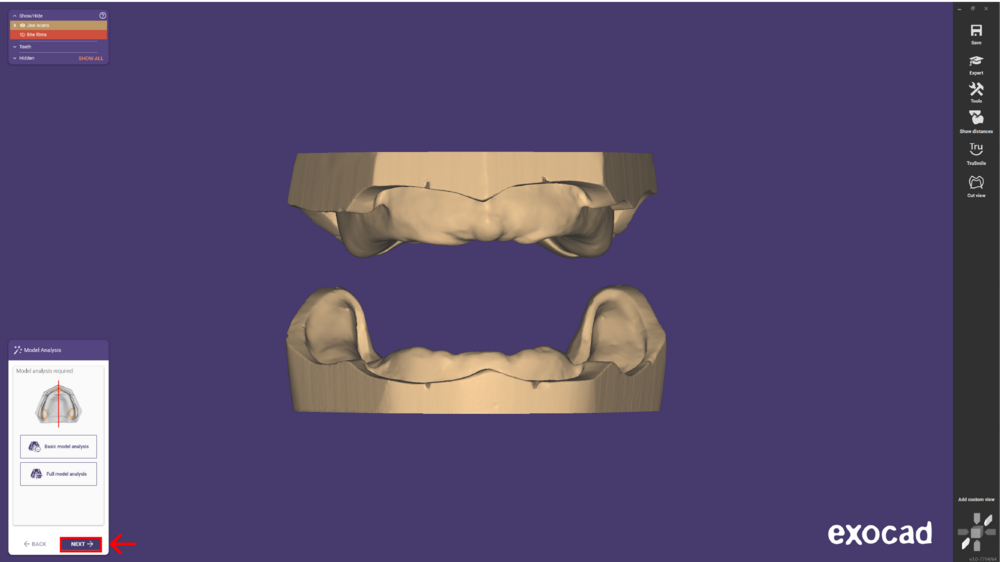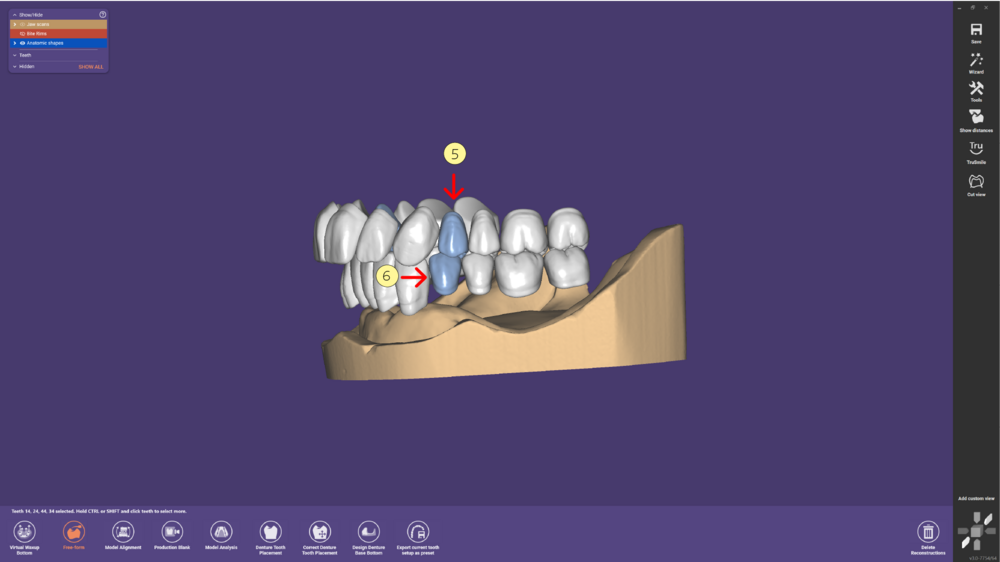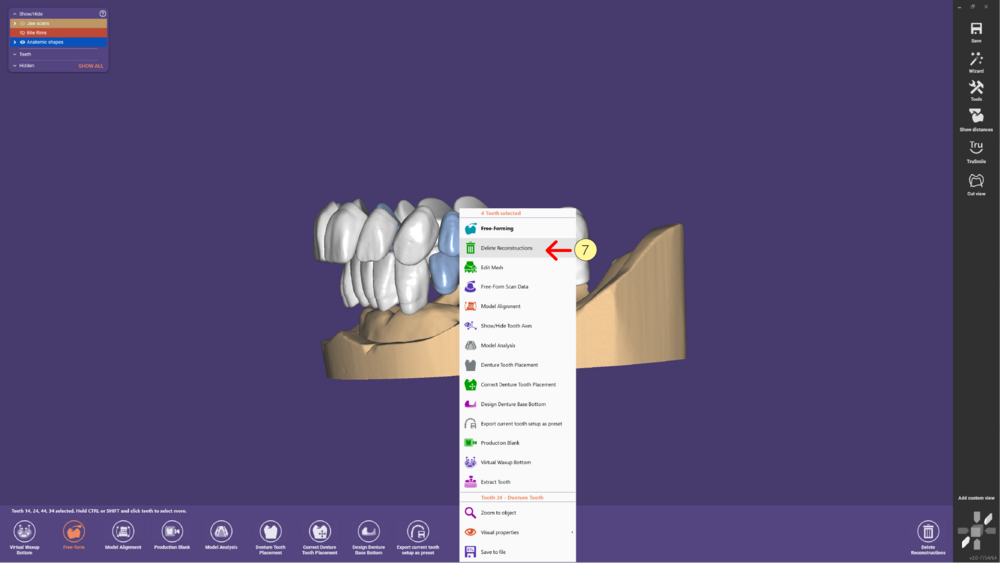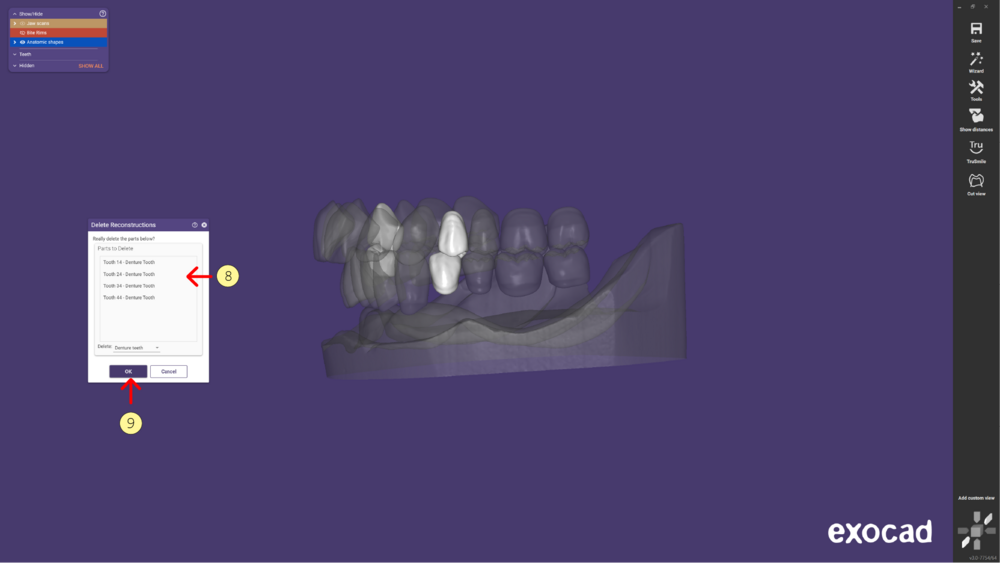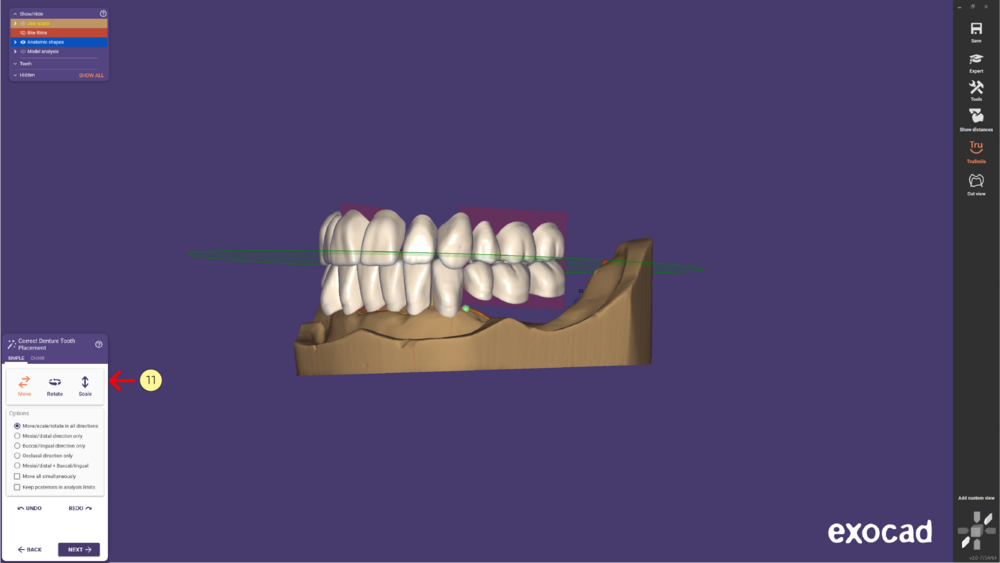Questa pagina le mostra come disegnare una protesi totale senza denti 4. Inizi il disegno e dopo l'analisi del modello clicchi su Avanti per iniziare il Posizionamento dei denti protesici.
- Fase 1: Procedere con la selezione dei denti della protesi per i posteriori e gli anteriori.
- Fase 2: posizionare la selezione dei denti della protesi per i posteriori e gli anteriori.
- Fase 3: utilizzi le opzioni Catena o Sola nella Modalità Catena per regolare la posizione dei denti.
- Passo 4: passi alla modalità Esperto.
- Passo 5: Selezionare i denti che desidera rimuovere con un clic sinistro del mouse.
- Passo 6: Aggiunga altri denti alla sua selezione tenendo premuto CTRL o MAIUSC e cliccando con il tasto sinistro del mouse.
- Passo 7: Clicchi con il tasto destro del mouse sul dente e scelga Elimina parti di costruzione dall'elenco.
- Fase 8: Esaminare i denti selezionati da eliminare.
- Passo 9: E confermare l'azione selezionando il pulsante OK.
- Passo 10: Torni alla modalità Wizard.
- Passo 11: regoli la posizione del dente selezionando Muovi o Ruotare in modalità Semplice.
Continui il resto del disegno nella modalità Wizard.